Jednym z najważniejszych elementów Snapchata jest jego skoncentrowanie na zdjęciach w komunikacji ze znajomymi. Dzięki funkcji Snaps możesz szybko informować przyjaciół o swoich bieżących działaniach, podnosić swój Snapscore oraz utrzymywać Snapstreaks z bliskimi osobami. Niemniej jednak czasami może się zdarzyć, że aplikacja nie pozwoli Ci na wysyłanie Snapów do znajomych. Jeśli napotkałeś ten problem, oto 8 skutecznych metod, które mogą pomóc naprawić Snapchata, gdy nie działają wysyłki Snapów.
Jak naprawić Snapchata, który nie wysyła snapów (2022)
1. Sprawdź status znajomości
Zanim przejdziesz do rozwiązań problemu z Snapchatem, który nie wysyła Snapów, warto najpierw sprawdzić, czy osoba, do której chcesz wysłać Snapa, znajduje się nadal na Twojej liście znajomych. Snapy nie będą dostarczane, jeśli ktoś Cię usunął. Aby to sprawdzić, naciśnij ikonę swojego profilu lub Bitmoji w lewym górnym rogu i wybierz „Moi znajomi”.
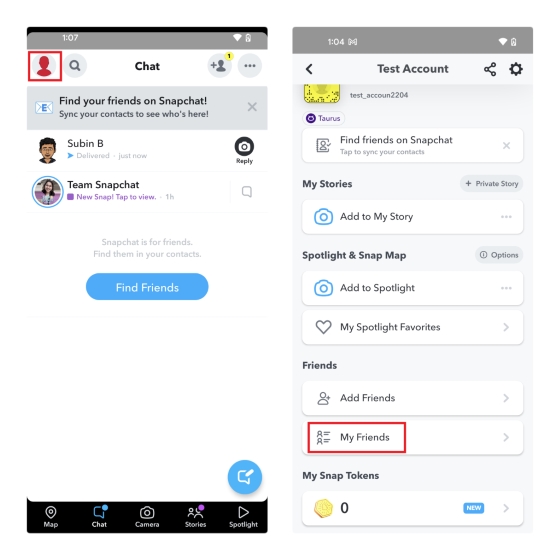
Na ekranie zobaczysz listę wszystkich swoich znajomych na Snapchacie. Możesz skorzystać z opcji wyszukiwania na górze, aby znaleźć konkretną osobę. Jeśli nie pojawia się na liście, istnieje duże prawdopodobieństwo, że Cię usunęła. To również jeden z najprostszych sposobów, aby sprawdzić, czy ktoś zablokował Cię na tej platformie.
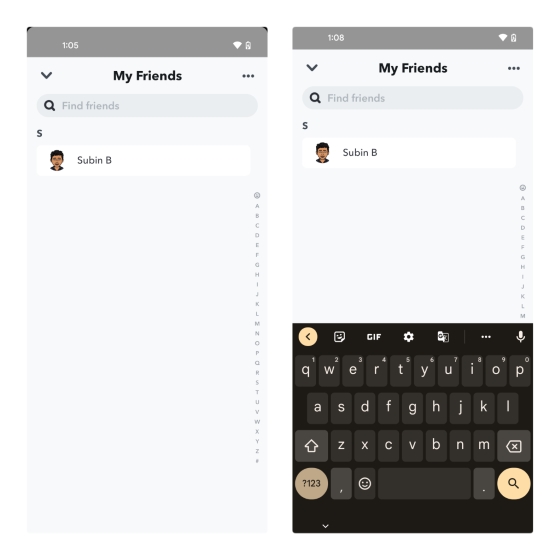
2. Sprawdź, czy Snapchat nie ma problemów
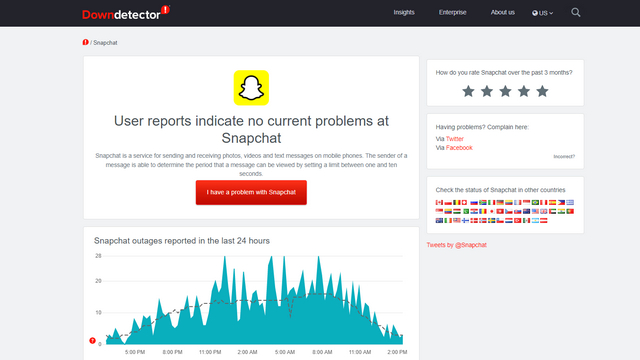
Kolejnym możliwym powodem, dla którego nie możesz wysyłać Snapów, może być awaria serwera Snapchata. Niestety, Snapchat nie oferuje dedykowanej strony statusu, na której można by sprawdzić, czy usługa działa bez zakłóceń. Możesz jednak polegać na zewnętrznych stronach, takich jak Downdetector, aby zobaczyć, czy inni użytkownicy zgłaszają problemy. Dodatkowo, warto sprawdzić oficjalne konto wsparcia Snapchata na Twitterze, aby uzyskać bieżące informacje o ewentualnych problemach z serwerem.
3. Zezwól na dostęp do aparatu
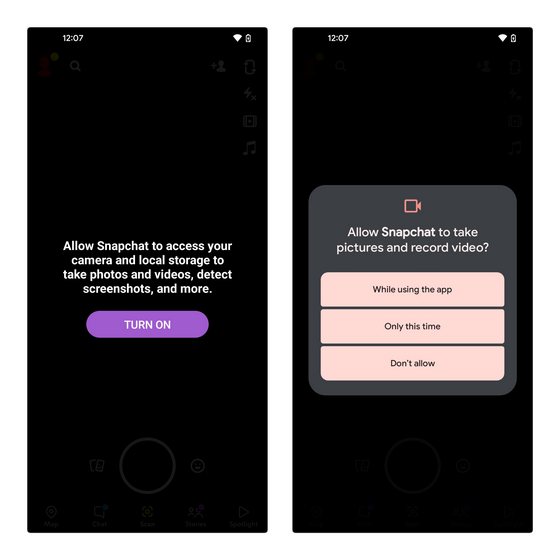
Jeżeli podczas otwierania interfejsu aparatu w aplikacji pojawia się komunikat „Zezwól Snapchatowi na dostęp do aparatu i pamięci lokalnej w celu robienia zdjęć i filmów, wykrywania zrzutów ekranu i innych”, oznacza to, że aplikacja nie ma odpowiednich uprawnień. Aby przyznać Snapchatu dostęp do kamery, naciśnij przycisk „Włącz” na ekranie i zezwól na dostęp w oknie potwierdzenia. Możesz również przejść do sekcji Informacje o aplikacji Snapchata i sprawdzić uprawnienia.
Zezwolenie na dostęp do aparatu w iPhonie
Jeśli korzystasz z iPhone’a, możesz sprawdzić, czy udzieliłeś Snapchatowi dostępu do aparatu, wykonując następujące kroki:
- Przejdź do Ustawienia -> Snapchat. Tutaj zobaczysz wszystkie uprawnienia, o które poprosił Snapchat, oraz status ich przyznania. Włącz przełącznik „Aparat”, jeśli nie jest aktywowany.
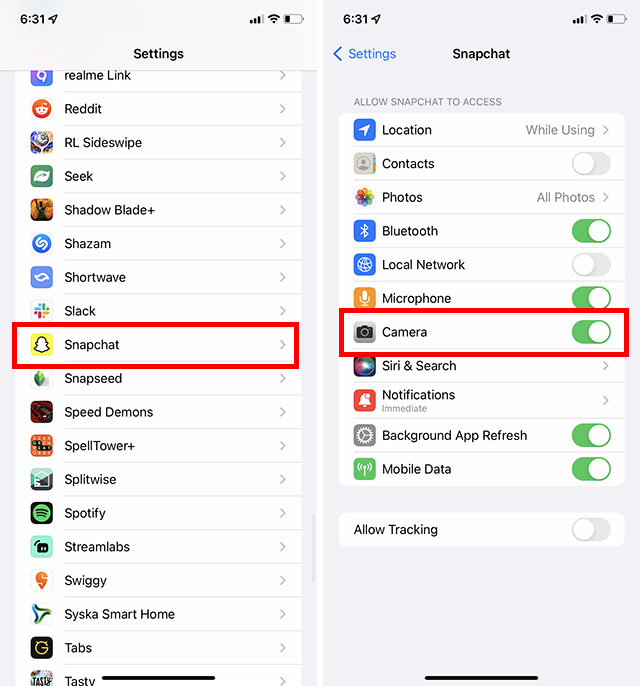
4. Sprawdź połączenie internetowe
Weryfikacja połączenia internetowego to prosty krok, który może pomóc ustalić, czy problem z wysyłaniem Snapów wynika z sieci. Upewnij się, że Wi-Fi lub dane komórkowe są aktywne i że masz aktywny plan internetowy. Możesz również przeprowadzić szybki test prędkości, aby sprawdzić, czy Twoje połączenie jest wystarczająco stabilne do wysyłania Snapów.
5. Wymuś zamknięcie aplikacji Snapchat
Wielu użytkowników pomija ponowne uruchamianie Snapchata, które często rozwiązuje problemy z wysyłaniem Snapów. Aby wymusić zamknięcie aplikacji, przytrzymaj ikonę Snapchata i naciśnij przycisk „i”. Gdy otworzy się strona „Informacje o aplikacji”, wybierz opcję „Wymuś zatrzymanie”.
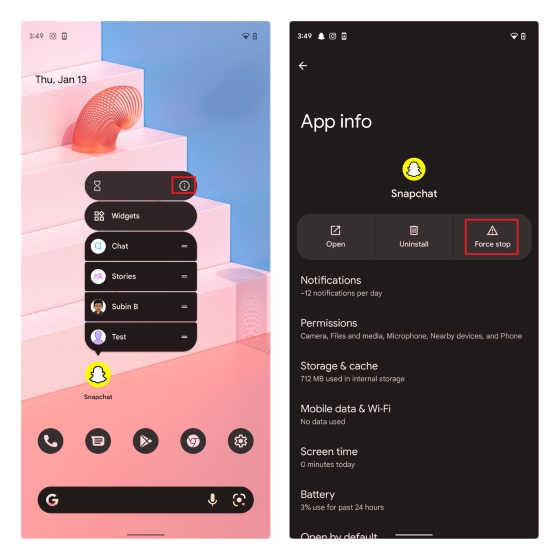
Kiedy pojawi się komunikat potwierdzający, kliknij „OK”, a Twój telefon zamknie aplikację. Następnie otwórz Snapchata ponownie i spróbuj wysłać Snapa jeszcze raz.
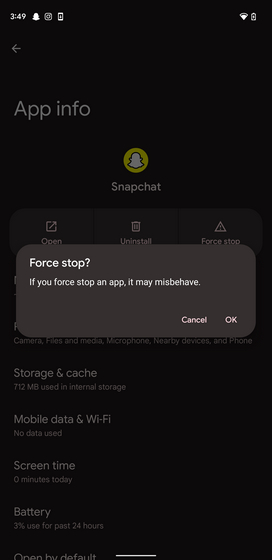
6. Wyczyść pamięć podręczną Snapchata
Wyczyszczenie pamięci podręcznej Snapchata może pomóc w uniknięciu sporadycznych błędów w aplikacji. Aby to zrobić, naciśnij i przytrzymaj ikonę Snapchata, a następnie wybierz „i”, aby przejść do strony „Informacje o aplikacji”. Następnie kliknij „Pamięć i pamięć podręczna”.
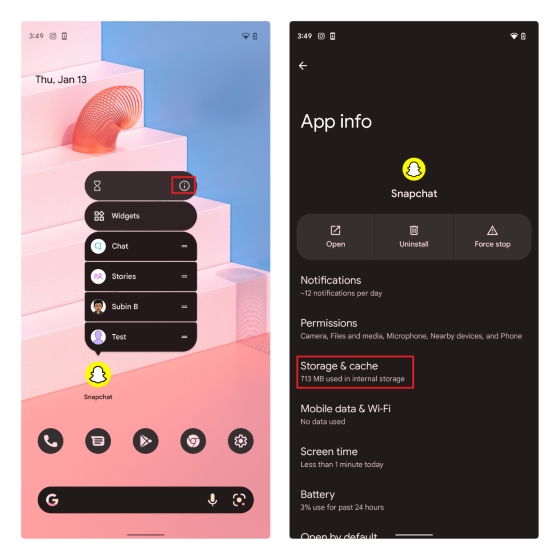
Dotknij „Wyczyść pamięć podręczną”, aby usunąć z pamięci podręcznej Snapchata. Po tym spróbuj ponownie uruchomić aplikację i wysłać Snapa, aby sprawdzić, czy problem został rozwiązany.
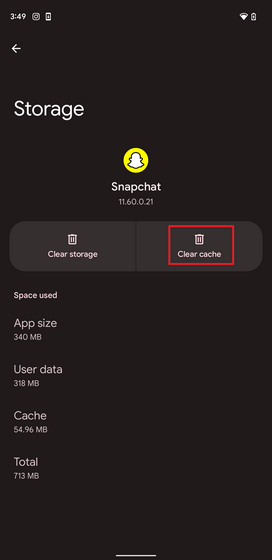
7. Zaloguj się ponownie do Snapchata
Jeśli wcześniejsze metody nie przyniosły rezultatu, spróbuj wylogować się z konta Snapchat i zalogować się ponownie. To może pomóc w synchronizacji Twoich czatów, co potencjalnie rozwiąże problem. Aby wylogować się, dotknij swojego profilu lub ikony Bitmoji, a następnie kliknij ikonę koła zębatego w prawym górnym rogu ekranu.

Przewiń w dół do sekcji Ustawienia i wybierz „Wyloguj”. Następnie potwierdź, klikając ponownie „Wyloguj się” w oknie dialogowym. Po tym możesz zalogować się jeszcze raz, używając swoich danych logowania.

8. Zaktualizuj aplikację Snapchat
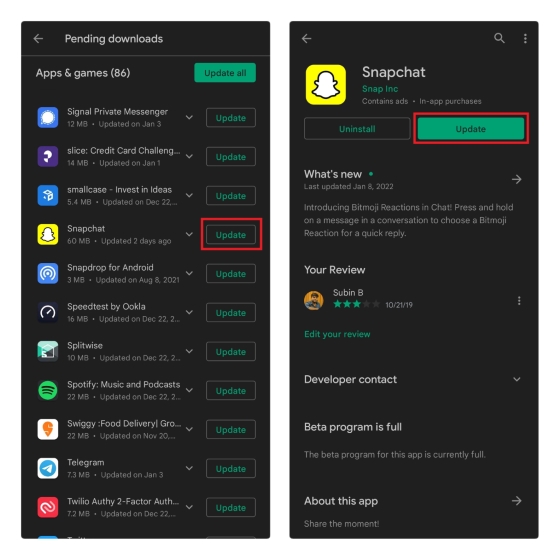
Wielkie aktualizacje związane z serwerem potrafią czasami zakłócać działanie podstawowych funkcji aplikacji. Aby uniknąć takiej sytuacji, upewnij się, że masz najnowszą wersję aplikacji Snapchat dostępną w Sklepie Play lub App Store. Po zaktualizowaniu sprawdź ponownie, czy problem z wysyłaniem Snapów został rozwiązany.
Najczęściej zadawane pytania
P: Dlaczego Snapy nie są wysyłane przez dane mobilne?
Jeśli Snapchat nie wysyła Snapów przez dane mobilne, spróbuj przełączyć na tryb samolotowy i ponownie połączyć się z siecią. Pomocne może być także wyłączenie VPN.
P: Dlaczego nie mogę wysłać Snapów, gdy mam połączenie Wi-Fi?
Jeżeli nie możesz wysyłać Snapów podczas korzystania z Wi-Fi, sprawdź dostępność sieci i upewnij się, że Snapchat ma przyznany dostęp do danych.
P: Czemu Snapy nie są wysyłane do jednej konkretnej osoby?
Jeśli nie możesz wysłać Snapów do określonej osoby, istnieje prawdopodobieństwo, że usunęła Cię z listy znajomych lub zablokowała na Snapchacie.
Jak naprawić Snapy i zachować Snapstreaks
Wszystkie te kroki mogą pomóc w rozwiązaniu problemu z Snapchatem, który nie wysyła Snapów. Jeśli napotykasz inne trudności z aplikacją, zajrzyj do naszego szczegółowego przewodnika dotyczącego naprawy Snapchata. Przydatny może okazać się również nasz artykuł o odzyskiwaniu Snapstreaks.
newsblog.pl
Maciej – redaktor, pasjonat technologii i samozwańczy pogromca błędów w systemie Windows. Zna Linuxa lepiej niż własną lodówkę, a kawa to jego główne źródło zasilania. Pisze, testuje, naprawia – i czasem nawet wyłącza i włącza ponownie. W wolnych chwilach udaje, że odpoczywa, ale i tak kończy z laptopem na kolanach.